Fix AppModel Runtime Error 0x490 op Windows 10
Bijgewerkt Januari 2023: Krijg geen foutmeldingen meer en vertraag je systeem met onze optimalisatietool. Haal het nu op - > deze link
- Download en installeer de reparatietool hier.
- Laat het uw computer scannen.
- De tool zal dan repareer je computer.
Windows 10 is het meest populaire en meest gebruikte besturingssysteem dat een verbluffende gebruikerservaring biedt.Nu melden sommige gebruikers dat ze nieuwe vermeldingen van de 'AppModel Runtime Error 0x490' op Windows 10 in de Event Viewer ontvangen.Als u ook met hetzelfde probleem wordt geconfronteerd, volgt u deze gids voor probleemoplossing om het probleem op te lossen.
De algemene beschrijving van de fout is 'Mislukt met 0x490 wijzigen AppModel Runtime-status voor pakket XXX'.Nu komen er meerdere rapporten naar buiten dat blijkt dat er verschillende mogelijke redenen zijn die uw besturingssysteem ertoe kunnen dwingen een dergelijke gebeurtenisviewerfout op te treden.Dat omvat UWP-app-glitch, beschadigde Microsoft Store-cache, enz.
Oplossing: AppModel Runtime Error 0x490 op Windows 10
Bovendien kan een beschadigde toepassing Foto's of Personen op het Windows 10-systeem ook meerdere problemen veroorzaken, en deze specifieke fout kan worden verholpen door de app Personen of Foto's opnieuw in te stellen.Terwijl het beschadigde Microsoft Visual C++ Redistributable-pakket ook de systeembestanden op Windows 10 kan beïnvloeden.
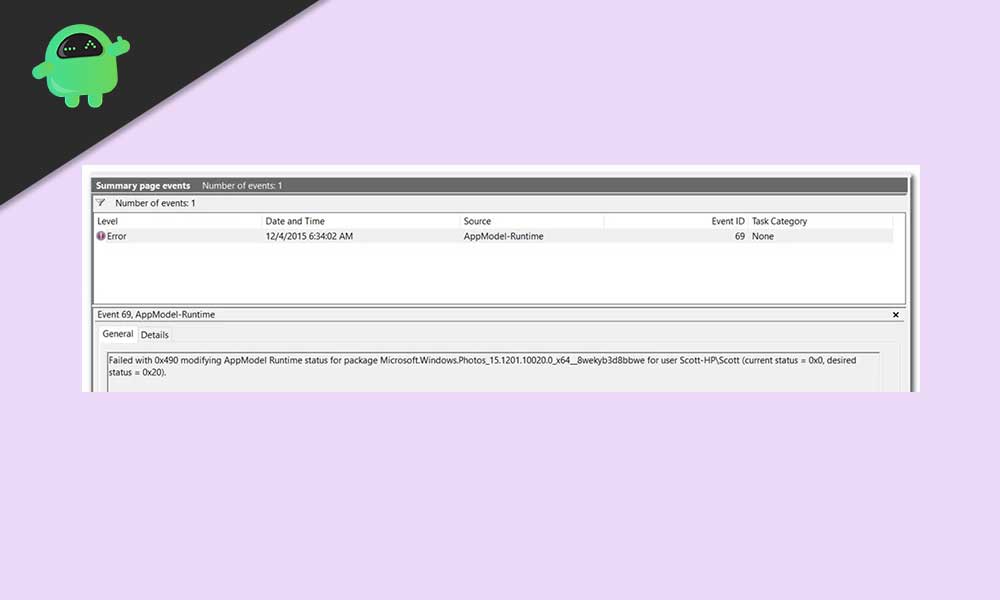
Belangrijke opmerkingen:
U kunt nu pc-problemen voorkomen door dit hulpmiddel te gebruiken, zoals bescherming tegen bestandsverlies en malware. Bovendien is het een geweldige manier om uw computer te optimaliseren voor maximale prestaties. Het programma herstelt veelvoorkomende fouten die kunnen optreden op Windows-systemen met gemak - geen noodzaak voor uren van troubleshooting wanneer u de perfecte oplossing binnen handbereik hebt:
- Stap 1: Downloaden PC Reparatie & Optimalisatie Tool (Windows 11, 10, 8, 7, XP, Vista - Microsoft Gold Certified).
- Stap 2: Klik op "Start Scan" om problemen in het Windows register op te sporen die PC problemen zouden kunnen veroorzaken.
- Stap 3: Klik op "Repair All" om alle problemen op te lossen.
Ondertussen is de kans ook groot genoeg dat het uitvoeren van de SFC (System File Checker) en DISM-scans verschillende problemen met systeemcorruptie kan oplossen.Hier hebben we alle mogelijke oplossingen gedeeld die voor u zouden moeten werken.Laten we dus, zonder nog meer tijd te verspillen, in de onderstaande stappen springen.
1.Voer de probleemoplosser voor de Windows Store-app uit
Welnu, het uitvoeren van de probleemoplosser voor de Windows Store-app kan u zeker helpen om enkele van de verwachte problemen op te lossen, zoals het starten of crashen van problemen met de Microsoft Store-app, het niet laden van de applicatie, het downloaden of installeren van fouten, enz.Om dit te doen:
- Druk op de Windows + I-toetsen om de Windows-instellingen te openen.
- Klik op Update & Beveiliging > Klik op Problemen oplossen in het linkerdeelvenster.
- Klik nu op Extra probleemoplossers in het rechtervenster.
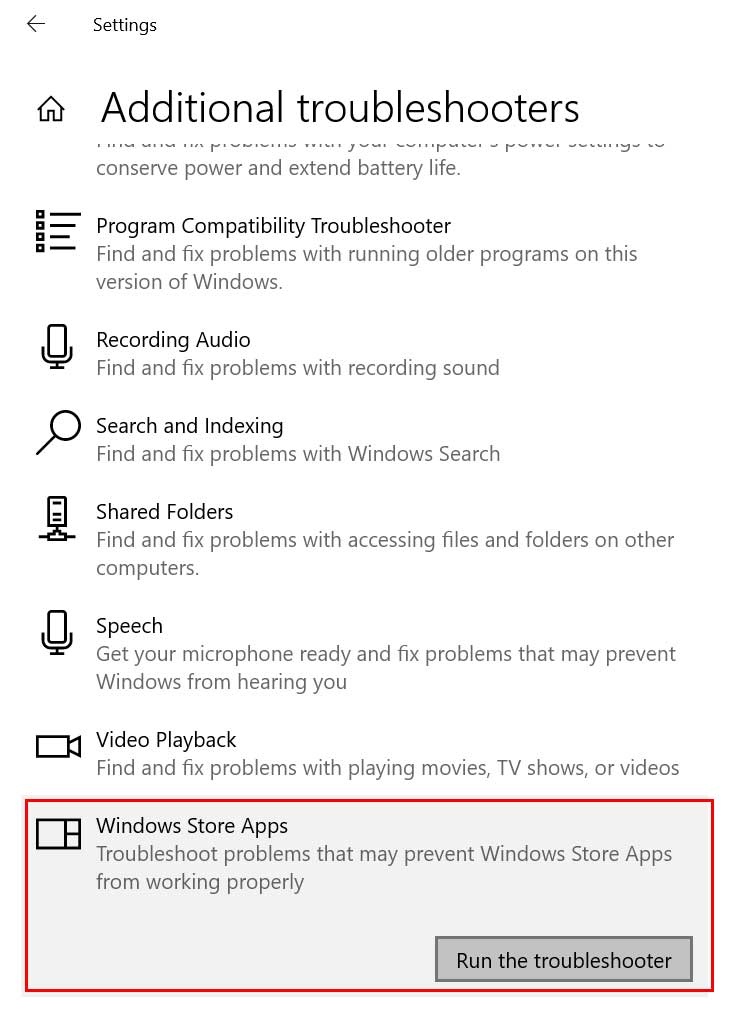
- Scroll naar beneden naar de onderkant van de pagina en klik op Windows Store Apps.
- Nadat u erop hebt geklikt, wordt de balk uitgevouwen en moet u op de knop De probleemoplosser uitvoeren klikken.
- Als er een probleem is gevonden en dit automatisch kan worden opgelost door het Windows 10-systeem, wordt u gevraagd deze oplossing toe te passen.Zorg ervoor dat u het selecteert en de klus laat klaren.
- Wacht tot het proces is voltooid en start uw computer opnieuw op om wijzigingen toe te passen.
2.Windows Store-cache opnieuw instellen
Als u met de probleemoplosser voor Windows Store-apps geen enkel mogelijk probleem kunt identificeren, kunt u de volgende stappen uitvoeren.
Opmerking: met dit proces worden geen gegevens van de UWP-app (Universal Windows Platform) verwijderd.U kunt deze methode dus zonder enige aarzeling volgen.
- Druk op de Windows + R-toetsen om het dialoogvenster Uitvoeren te openen.
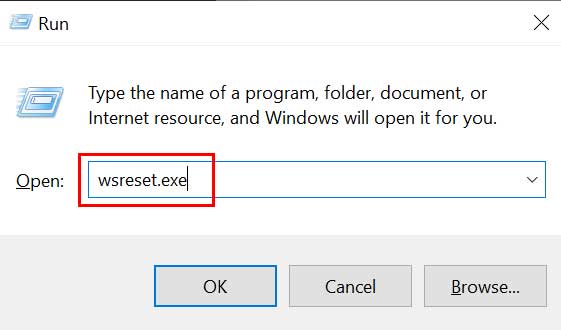
- Typ wsreset.exe en druk op Enter om het uit te voeren. [U kunt ook op Ctrl+Shift+Enter drukken om het uit te voeren met beheerderstoegang]
- Met deze methode wordt de Windows Store-cache automatisch gewist van uw Windows 10-computer.
3.Reset de app Personen of Foto's via PowerShell
Als de bovenstaande twee methoden niet voor u werken, probeer dan deze methode correct te volgen om de app Personen of Foto's op uw Windows 10-computer opnieuw in te stellen via de Windows PowerShell-opdracht.Om dit te doen:
- Druk op de Windows + R-toetsen om het dialoogvenster Uitvoeren te openen.
- Typ nu powershell en druk op Enter om de Windows PowerShell-opdracht te openen. [Je kunt ook op Ctrl+Shift+Enter drukken om de beheerder toegang te geven]
- Als u hierom wordt gevraagd door UAC, klikt u op Ja om de beheerder volledig toegang te verlenen.
- Kopieer en plak vervolgens de volgende opdrachtregel en druk vervolgens op Enter om deze uit te voeren:
get-appxpackage *Microsoft.People* | remove-appxpackage
- Doe vervolgens hetzelfde met de volgende opdrachtregel:
get-appxpackage *Microsoft.Windows.Photos* | remove-appxpackage
- Als u klaar bent, moet u uw computer opnieuw opstarten om wijzigingen toe te passen.
Deze methode zou de AppModel Runtime Error 0x490 op Windows 10 gemakkelijk moeten oplossen.Als dit het probleem echter niet oplost, kunt u een andere methode hieronder volgen.
4.Installeer Microsoft Visual C++ Redistributables opnieuw
Als uw Microsoft Visual C++ Redistributables-afhankelijkheden op Windows 10 om een onverwachte reden beschadigd of verouderd raken, kan het opnieuw installeren van het probleem het probleem volledig oplossen.Om dat te doen:
- Druk op de Windows + I-toetsen om Windows-instellingen te openen.
- Klik nu op Apps > Scroll in het segment Apps & functies naar beneden in de lijst met geïnstalleerde programma's.
- Zoek en klik op Microsoft Visual C++ om het te selecteren.
- Klik vervolgens op de knop Verwijderen > Laat het proces doorgaan als daarom wordt gevraagd.
- Nadat het verwijderen is voltooid, start u uw computer opnieuw op om wijzigingen toe te passen.
- Zorg ervoor dat u de Visual Studio-versie downloadt en installeert in overeenstemming met uw besturingssysteeminfrastructuur: x86 (32-bits) Windows 10 | x64 (64-bits) Windows 10
- Ten slotte, na het installeren van Microsoft Visual Studio, start u uw computer opnieuw op om wijzigingen toe te passen.
- Genieten van!
5.Voer SFC en DISM uit
De System File Checker (SFC) is een hulpprogramma voor het Windows-besturingssysteem waarmee gebruikers eenvoudig kunnen scannen op beschadigde of ontbrekende Windows-systeembestanden en deze automatisch kunnen herstellen.Deze methode zou de problemen met het crashen van het opstarten volledig moeten oplossen.
- Klik op het Startmenu en typ cmd.
- Klik nu met de rechtermuisknop op de opdrachtprompt in het zoekresultaat.
- Selecteer Uitvoeren als beheerder > Klik desgevraagd op Ja om beheerdersrechten te geven.
- Zodra het opdrachtpromptvenster is geopend, typt u de volgende opdracht en drukt u op Enter om deze uit te voeren:

SFC /scannow
- Wacht nu tot het proces is voltooid.
- Zorg ervoor dat u uw computer opnieuw opstart om wijzigingen toe te passen.
Bovendien moet u ook proberen de DISM-scan (Deployment Image Servicing and Management) op uw Windows 10-computer uit te voeren om verschillende beschadiging of fouten op de systeemschijf op te lossen.Om dit te doen:
- Klik op het Startmenu en typ cmd.
- Klik nu met de rechtermuisknop op de opdrachtprompt in het zoekresultaat.
- Selecteer Uitvoeren als beheerder > Klik desgevraagd op Ja om beheerdersrechten te geven.
- Zodra het opdrachtpromptvenster is geopend, typt u de volgende opdracht en drukt u op Enter om deze uit te voeren:
Dism /Online /Cleanup-Image /CheckHealth
- Als er sprake is van corruptie in het systeembestand, kunt u naar de logbestanden gaan om ze te onderzoeken. [Het pad moet zijn: C:WindowsLogsCBSCBS.log of C:WindowsLogsDISMdism.log]
- Vervolgens kunt u de status van de systeemschijf scannen door de onderstaande opdracht te volgen:
Dism /Online /Cleanup-Image /ScanHealth
- Ten slotte kunt u terecht voor gezondheidsherstel.

Dism /Online /Cleanup-Image /RestoreHealth
- Als u klaar bent, start u uw computer opnieuw op om wijzigingen toe te passen.
- Genieten van!
6.Windows-componenten afzonderlijk vernieuwen
Als geen van de methoden voor u heeft gewerkt, probeer dan deze methode als laatste redmiddel te volgen.De mogelijkheid is dat het individueel vernieuwen van de Windows-componenten de AppModel Runtime Error 0x490 op Windows 10 hoogstwaarschijnlijk kan oplossen.
U kunt dus ofwel proberen de Windows-componenten te repareren of ze een voor een opnieuw te installeren om te controleren wat u werkelijk dwarszit.Probeer bovendien de getroffen apparaatstuurprogramma's opnieuw te installeren als u dit voelt.
Tot slot, als niets voor u lijkt te werken, probeer dan Microsoft Windows opnieuw te installeren met behulp van het media-installatiepakket of repareer eenvoudig uw geïnstalleerde Windows.
Houd er rekening mee dat deze methode al vervelend genoeg is en geduld of tijd vereist.Maak ondertussen een volledige back-up van de Windows-schijfgegevens en repareer of installeer Windows vervolgens opnieuw.
Dat is het, jongens.We gaan ervan uit dat deze gids nuttig voor u was.Voor verdere vragen, laat het ons weten in de reactie hieronder.
Lees ook
Hoe fout 0xc00007b op te lossen - Toepassing kon niet correct starten

